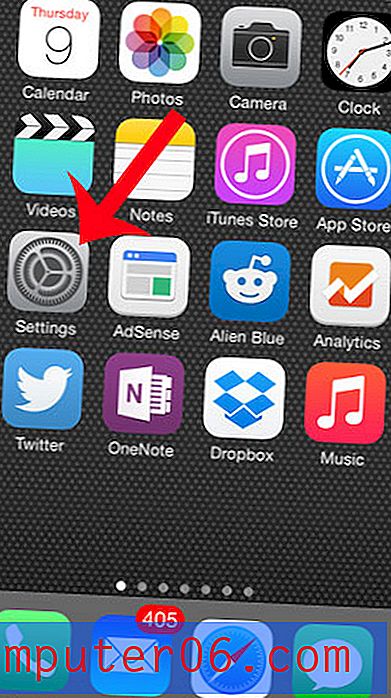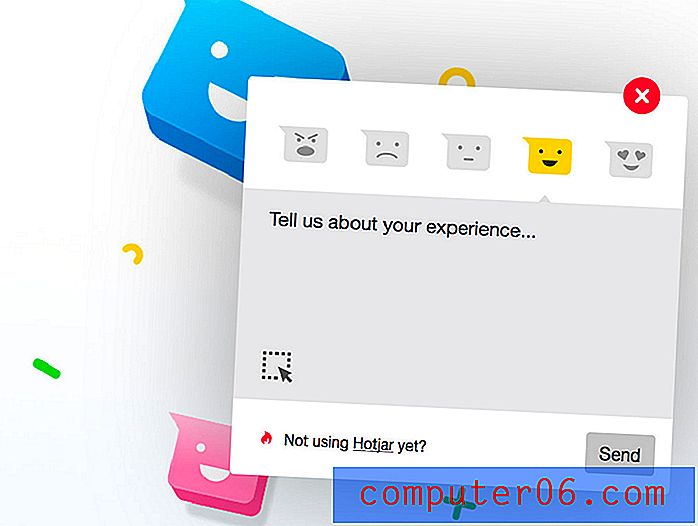Comment zoomer dans Word 2010
Les écrans d'ordinateur varient beaucoup en résolution, et la force de la vue d'une personne peut l'amener à vouloir un texte plus grand sur son écran. Cela est particulièrement vrai lorsque vous lisez sur l'écran de votre ordinateur, par exemple lorsque vous affichez ou modifiez un document dans Word 2010. Donc, si vous trouvez que la taille du texte est trop petite pour une lecture confortable, ou si vous souhaitez zoomer de manière en arrière et voyez à quoi ressemble la page de votre document dans son intégralité, puis vous pouvez suivre le didacticiel ci-dessous pour effectuer un zoom avant ou arrière dans Word 2010.
SolveYourTech.com est un participant au programme d'associés d'Amazon Services LLC, un programme de publicité d'affiliation conçu pour fournir aux sites un moyen de gagner des frais de publicité en faisant de la publicité et en établissant un lien vers Amazon.com.
Un Roku d'Amazon est un cadeau formidable pour quiconque aime regarder des films ou des émissions de télévision et cherche un moyen facile et abordable de le faire.
Zoom avant ou arrière sur un document dans Word 2010
Vous pouvez toujours revenir au niveau de zoom 100% par défaut en appuyant sur le bouton 100% dans la section Zoom du ruban que nous allons parcourir ci-dessous. Cela peut vous faire gagner du temps lorsque vous essayez de revenir à la normale après avoir zoomé ou dézoomé sur votre document.
Étape 1: ouvrez Word 2010.
Étape 2: cliquez sur l'onglet Affichage en haut de la fenêtre.

Étape 3: cliquez sur le bouton Zoom dans la section Zoom du ruban en haut de la fenêtre.
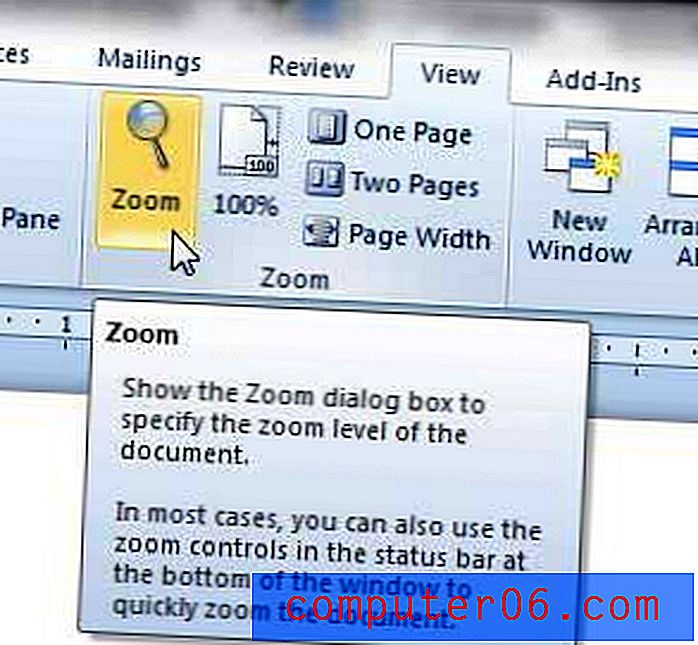
Étape 4: Cliquez sur le niveau de zoom que vous souhaitez utiliser dans les options en haut de l'écran, ou saisissez-le manuellement dans la case à droite de Pourcentage . Notez que la valeur minimale que vous pouvez entrer pour le pourcentage de zoom est 10 et la valeur maximale est 500.
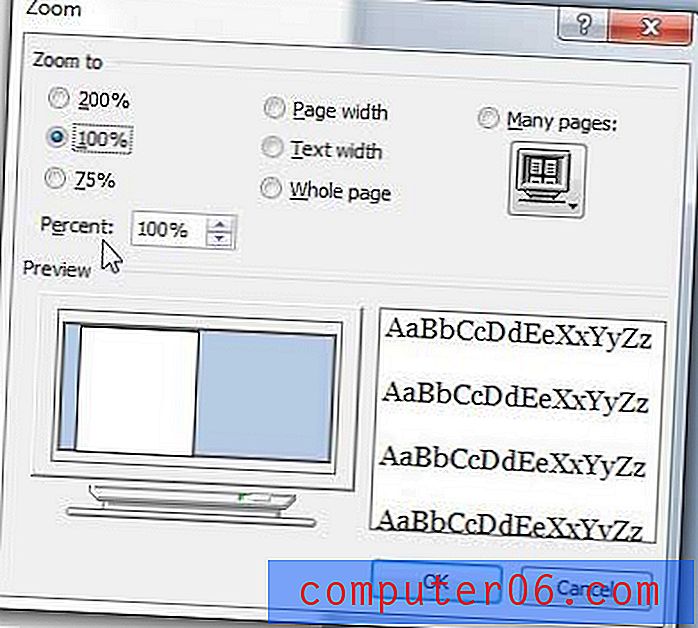
Étape 5: Cliquez sur le bouton OK pour fermer la fenêtre Zoom .
Utilisez ce disque dur externe portable d'Amazon comme une solution de sauvegarde peu coûteuse afin d'avoir une copie supplémentaire de vos fichiers importants en cas de vol ou de perte de données.
Nous avons précédemment expliqué comment effectuer un zoom avant Aperçu avant impression dans Word 2010.